设计/文:李洲舟(黑设绘后期设计工作室)
图片提供:绵阳TONY外景婚纱摄影
摄影:托尼 / 王秦/ 阿浩 化妆:美美 / 圈圈
设计师的话:
对数码后期处理来说,设计师对照片的第一感觉很重要,因为这决定了后面一系列调整和设计的基本思路。调色的步骤和设计技法千变万化,但最终目的
都是为了达到更加唯美的视觉效果,更好地呈现出更完美的作品。
想要让一张人像照片具有唯美的视觉效果,在制作时对颜色要非常敏感,色彩在作品中起到的作用是最重要的。通过调色,能使图片更加美观。
下面是黑白经典色的制作
原图:

效果图:

1、先是在PS5里面打开原图,用“曲线”分别调整不同的通道照片。使原本暗红,发灰的照片变得亮丽、通透,调整后合并图层。
然后用修补工具修饰液化皮肤。

2、打开“图像-调整-黑白”将图片调为黑白色调,让画面有前后层次。
参数分别(红色-25 黄色-32 绿色-43 青色-127 蓝色-148 洋红-145)然后合并图层。
 _ueditor_page_break_tag_
_ueditor_page_break_tag_
3、选择套索工具将人物四周选取“羽化-100”反选“图像-调整-色阶”将画面四周压暗突出人物。


4、复制图层选择“图像-应用图像”调整里面参数让人物肤色对比强烈的质感。然后合并所有图层。

5、再复制图层选择“画笔工具”然后“应用高斯模糊”修饰皮肤,让皮肤光泽细腻。
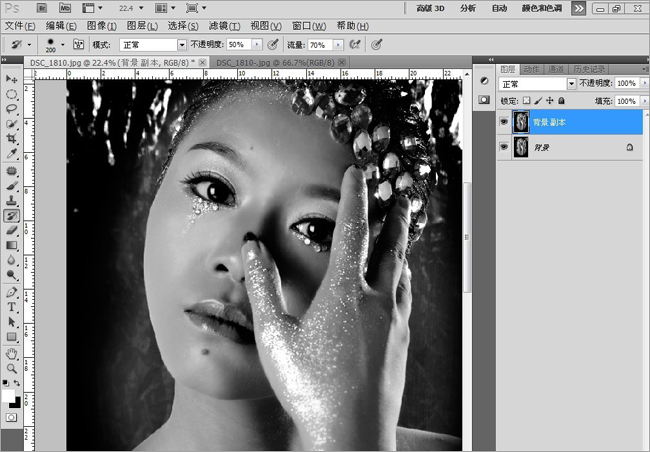

6、建立图层选择“滤镜-锐化-USM锐化”让皮肤质感有强烈的黑白灰对比,使画面出现空间感。

7、最后根据画面修饰和色调情况,做出个人的细节修饰和调整色调(用“色阶”或则“曲线”)。让整体黑白色调对比强烈拉伸前后空间感,
其实黑白色调是很古老而又现代的一个色调,所有的照片让我们百看不厌。从古到今我们都少不了黑白照片,所以我个人认为黑白色是最经典的色调。

最终效果!

补充:
1、先是修饰和调整原片的肤色和脸型,这张原片对后期修饰来说是比较有难度的。然后设计师就将张照片先定位为黑白色调来修调,
黑白色对无数色彩来说都是很经典的颜色,让人百看不厌越看越经典、复古。将画面的四周压暗突出人物脸部,去掉光线乱的背景布。
2、黑白色调看似简单,但是在调试过程中有很多细节都要注意:①黑白对比和反差不能过,如果过大让画面没有层次会丢失细节。
②对亮部高光的控制也要注意不要过,让脸部、鼻梁、手背都有明暗过度。③在控制整体画面的明暗过度都要全局考虑,不能单独的去调试某一个块。
④最后让画面出现高光—明暗—暗部成过度效果,这样画面才不会脱节。






